
Vad handlar kopian från telefon till trådlös PC om?
I videostudierna Kopiera från telefon till trådlös PC ser du hur du kan överföra bilder, videor och filer från din telefon, till din dator, via Wi-Fi och med högre hastighet än via USB-kabel.
Varför överföra foton, videor och filer från din telefon till din dator via Wi-Fi?
Det finns många orsaker, speciellt eftersom ingen idag föreställer sig att ansluta en mobil enhet till en kabel. Det är det, telefonerna tar flyg, till och med laddningen sker trådlöst, och inte ens våra hörlurar vill ha sin telefon längre.
Jag tror inte att telefonerna kommer att ha några portar snart. USB-porten, i dess olika former, har inte längre lång livslängd, och över natten vaknar vi upp, vanligtvis från Apple, med telefonen utan hål och utan kablar i paketet.
Även SIM-kortet kommer att vara ett virtuellt eSIM som det kallas.
Välkommen till era trådlösa filöverföringar. I videodelen kan du se hur enkelt det är.
Varför inte överföra via USB-kabel? - Kopiera från telefon till trådlös dator
1. Wi-Fi-hastighet är snabbare än USB
2. USB-kabeln är ansluten till laddaren och det är obekvämt att alltid ta bort den
3. När du överförs via Wi-Fi behöver du inte sitta med telefonen låst bredvid din dator
Vilken applikation kommer vi att använda på vår telefon? (ingen applikation krävs på PC)
Den enda applikationen vi kommer att använda kallas ShareMe och är en Xiaomi-applikation (inga annonser).
Visst, vissa data kan samlas in, men det är detsamma överallt idag när du använder "smarta" enheter.
Jag installerar ShareMe-applikationen på min telefon och det säkerställer att filer skickas eller tas emot med högsta möjliga hastighet, antingen via Wi-Fi, om telefonerna och datorn finns i samma nätverk, eller via Wi-Fi Direct om de är i närheten.
Ingen applikation krävs på datorn, eftersom telefonen skapar en FTP-server, som du kommer åt från datorn, via webbläsaren, via en FTP-klient eller till och med genom Windows filhanteraren, dvs. Utforskaren.
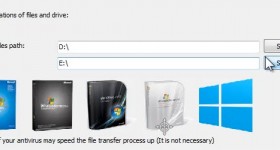







Jag kan bara berömma avsikten till Cismaru C. men på det programmet kan du satsa på att det inte är bra för någonting.
hej,
Från PC till telefon hur gör du?
Jag har använt Wifi File Transfer Pro i flera år och det fungerar fram och tillbaka på allt, inklusive en PC.
Hej Maxi
Jag försökte också Wifi File Transfer Pro men på datorn ser jag bara det interna minnet, inte SD-kortet. Var har jag fel? Kan du hjälpa mig?
Hej.
En video om VOIP ip-telefoni skulle vara intressant.
programmet är mycket bra, wifi-överföring 32MB / s
för att överföra en 100 GB-mapp från min telefon installerade jag FileZilla
Ftp-länken som tillhandahålls/genereras, på min telefon, Xioami Redmi Note 10, av ShareMe, använder inte NÅGOT, varken på WinSCP eller på Filezila-klienten... den ansluter helt enkelt INTE! Visar oss inte - någon av dessa FTP-klienter, oavsett om de fungerar eller inte, jag kan inte lita på vad du säger om dem!